手機觸覺回饋強度:提升打字與通知手感的實用指南
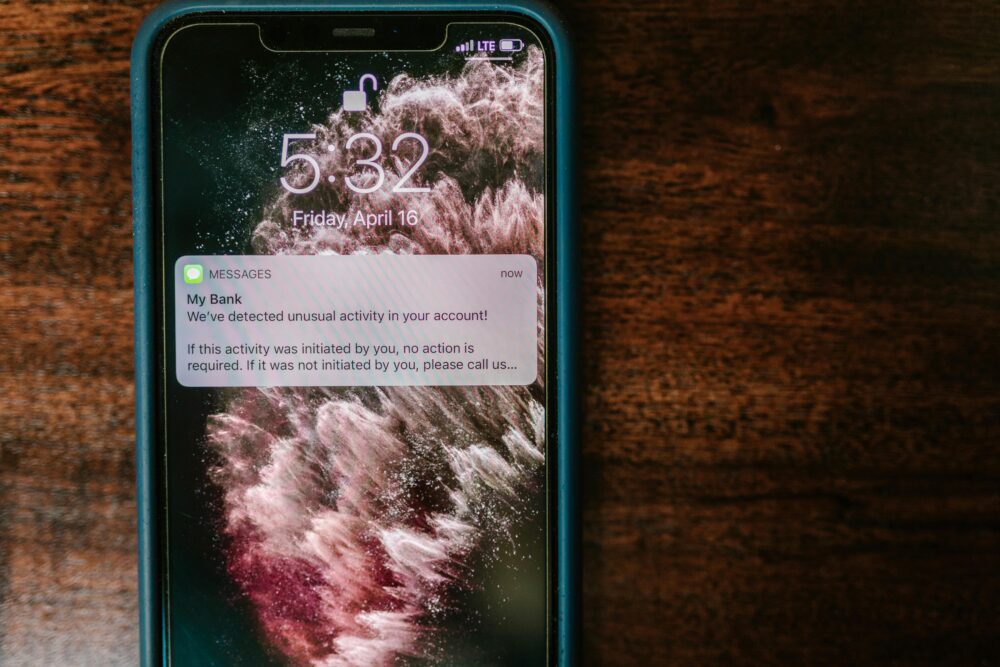
你是否曾因手機的觸覺回饋太輕而打字容易誤觸,或是通知震動太強而影響專注?在日常使用中,觸覺回饋強度直接影響打字準確度、回覆速度與注意力集中度。本篇將帶你系統了解不同機型的打字回饋與通知手感差異,並教你怎樣設定才能兼顧舒適與效率。
你會學到如何根據不同使用情境調整觸覺回饋的強度,從而提升打字流暢度與通知辨識率。文章也會分享簡單的測試方法,讓你自己在家就能快速判斷哪種手感最適合你。理解這些原理,能讓你在長時間使用手機時更省力,減少手指疲勞與分心。
本篇的核心價值在於把觸覺回饋從奢侈功能變成日常提升工具。透過實務建議,讓你在鍵入與接收通知時都能得到穩定、可預測的手感體驗。無論你是內容創作者、繁忙上班族,或是喜歡長時間刷手機的使用者,掌握這些技巧都能帶來更高的打字準確度與更低的誤觸風險。
打字時的觸覺回饋:如何選取合適的強度與節奏
在日常打字與快速回覆中,觸覺回饋的設計直接影響你是否能快速且準確地識別按鍵是否被正確觸發。不同的鍵距、鍵程和震動模式,會讓指尖感受到的「手感」變化。本文將聚焦三個核心面向,幫助你在不需要專業設備也能自行判斷與微調出最適合自己的觸覺回饋設定。
打字速度與觸覺回饋的關係
打字速度越快,對回饋的清晰度與響應時間需求越高。快速輸入時,指尖要在極短的時間內判斷按鍵是否落在正確區域,避免延遲導致的重複或漏鍵。一些實用的做法包括:
- 采用短促、立即的回饋,讓大腦在第一時間就得到正確按鍵的確認。
- 使用分段式震動,讓長按或連續輸入時每段都能清晰區分,降低誤觸。
- 結合節拍感的回饋,例如在高速度時讓每次按鍵都帶有小幅度的短震,讓手指形成穩定的運動節奏。
實際上,許多用戶發現,當回饋變得「更快更清晰」時,錯誤率會顯著下降,因為視線不需要離開鍵盤去確認已輸入的內容。若你使用 iPhone 或 Android 設備,可以參考相關的設定指引,選取最符合自己打字節奏的回饋強度與節奏。閱讀這些官方與大眾使用經驗,可以幫你建立第一輪的偏好表。相關資訊可參考以下資源:Apple 的觸覺回饋設定與混合模式說明以及 Android 的觸覺回饋基礎架構。
如果你喜歡社群的真實聲音,Reddit 的討論也提供實務上的感受與實測經驗,值得參考作為調整的參考點。
不同鍵距與震動模式的影響
鍵距與鍵程直接影響觸覺回饋的感知方式。較短的鍵距讓手指在快速輸入時更容易落在正確區域,但若回饋的力度過大,容易讓手指在連打時累積疲勞。相對地,較長的鍵程需要更穩定的回饋,以避免因力道不足而產生模糊感。
常見的震動模式包括以下幾種,每種都有適合的場景與利弊:
- 短促點動:每次按鍵都給予短小、迅速的反饋。優點是定位清晰,缺點是長時間連打可能感到刺痛或過於頻繁。適合打字快的用戶。
- 連續小震動:前後連續的低幅震動,提供連貫的手感。優點是穩定、舒適,缺點是可能讓認知負擔增加,特別是在節奏較快的打字中。
- 輕重切換模式:在不同鍵位或不同輸入階段切換震動強度,幫助區分常用與次要按鍵。優點是能更直觀地區分,缺點是需要更多設定與適應時間。
優點與缺點的權衡,取決於你的使用習慣與工作任務。例如,寫長文時,連續小震動能提供穩定的節奏感;而在快速短訊回覆中,短促點動能讓你更快確認輸入結果。若你頻繁輸入密碼、敏感字詞,分段式震動也能幫助你更確定地完成輸入。了解這些模式的差異,能幫你在不同場景中自如切換。
如果需要參考的技術基礎,可以查看 Google 的觸覺回饋基礎架構文件,了解系統如何提供不同強度與節奏的組合性與調整性。
選擇適合自己的觸感強度的方法
選擇合適的觸感強度,最好以自我測試與記錄為基礎。以下是一個簡單可執行的步驟,讓你在家就能快速找出理想設定:
- 設定初步偏好
- 選擇三組回饋模式:短促點動、連續小震動、分段式震動。
- 對應不同鍵距設定:短距、中距、長距,逐一測試。
- 進行快速測試
- 在穩定的文字輸入情境下,分別打 50 字、100 字,記錄錯字率與打字感受。
- 以每組模式完成同樣長度的練習,避免偏差。
- 自我評量與對照清單
- 以以下幾點自評:反應是否及時、是否易疲勞、是否容易誤觸、是否需要視線離開鍵盤。
- 記錄每組的優點與不足,並用簡單的分數表進行對比。
- 微調與穩定
- 選出最符合你的一組,固定一週再回頭檢視感受。
- 如工作環境變化(佩戴手套、室內外溫差)影響感受,重新測試微調。
對於自我評量,以下自評量表可以直接使用或改寫成自己習慣的語言:
- 我在快速打字時感覺回饋清晰且及時。
- 回饋強度不會造成手指疲勞或不適。
- 我能快速分辨按鍵是否正確觸發。
- 當鍵距較小時,回饋足以幫助定位。
- 當鍵距較大時,回饋仍然穩定且不影響節奏。
如果你需要更具體的操作指引,可以參考手機密碼輸入與鍵盤觸覺回饋的全面指南,了解設定與回饋的實務要點。
在家自測的過程中,別忘了把不同情境的打字任務加入測試,例如常用的短訊、工作報告或隨手筆記。你會發現某些場景更適合高頻次的短促回饋,而另一些場景則需要較平滑的連續震動。最終目標是讓手指與裝置的互動形成穩定的「節拍」,讓你在長時間使用後仍保持高效與舒適。
若你想了解更多實務案例與設定建議,可以參考更廣泛的觸覺回饋研究與用戶經驗設計文章,這有助於你進一步調整為個人化的手感方案。
通知手感設計:從震動到提醒的全方位考量
在日常使用手機時,通知的手感設計決定了你能否快速辨識消息並保持專注。良好的通知手感不是單純的強度,而是震動節奏、頻次、長短與視覺/聽覺訊號的協同。本文將從三個方向,提供實用的設定與判斷方法,幫你在不同情境下取得最適合的通知回饋。
通知類型對觸覺的不同需求
區分短訊、來電、鬧鐘等通知的觸覺策略,根據優先級調整震動強度、節奏與長短。高優先級的通知如來電與鬧鐘,需要更清晰的手感以確保不漏接;低優先級的訊息則可採用更柔和、分散的節奏,以免干擾專注。通用原則如下:
- 來電與鬧鐘:使用穩定而較強的震動,搭配短促但連續的節奏,讓使用者在喚醒或緊急情況下能迅速察覺。
- 短訊與通知摘要:採用多段式震動或分階段的節奏,便於快速判讀是否為重要訊息。不需要立刻打斷事務時,可選擇較短的震動長度。
- 應用分眾策略:針對不同 App 設定不同的觸覺模式,例如郵件採用中等節奏,社交訊息用較短且頻次較高的回饋,提升辨識性。
實務上可以透過系統設定逐步實作。例如 iPhone 使用者可以在「設定」的「聲音與觸覺回饋」中調整整體的觸覺回饋與個別通知類型的節奏;Android 也有細分通知類別與震動模式的選項,讓你把習慣與任務區分清楚。若你需要快速參考,以下資源提供了直觀的操作指引與範例設定:
如果你想看看社群實際經驗,也可以參考使用者分享的設定與感受,許多使用者在日常工作與生活中找到最適合自己的平衡點。
避免過度震動與干擾的平衡
過度震動會打亂專注,影響工作效率與睡眠品質。要在提醒清楚與不打擾之間取得平衡,以下實用做法特別值得一試:
- 設定震動分級:把重要通知設定為「高頻次、短震動」,日常通知降為「低頻次、長震動」,讓系統自動分層。
- 關閉重複震動:同一條通知若在短時間內重複,僅保留一次震動或改為更短的提示,避免干擾感放大。
- 靜音模式與勿擾模式的智慧切換:在會議、睡眠或需要專注的時段啟用勿擾,僅保留特定聯絡人或重要 App 的震動。
- 情境化輪替:在戶外、地鐵等高干擾環境,減少長震或改用屏幕提示作為輔助,避免手部疲勞。
實作要點包括建立自訂的震動優先級清單,並定期檢討。你可以用一週的時間做實驗,觀察不同情境下的反應與疲勞感,並根據工作性質微調設定。若需要,參考以下實用資源(含設定步驟與案例):
- iPhone 的觸覺回饋設定與混合模式說明
- Android 觸覺回饋基礎架構
- 在 iPhone 上自訂觸覺回饋的強度與節奏
- 觸覺回饋架構的 UX 基礎(Android)
在日常情境中,讓手機「不打擾地工作」是提高效率的關鍵。把高頻通知設成微小、短促的震動或轉為屏幕提示,低頻通知才用較長的震動,可以讓你不需時時盯著手機,也能快速辨識重要信息。
如何搭配視覺與聽覺提示
震動只是提醒的一半,視覺與聽覺提示的協同能大幅提升辨識率與反應速度。良好的協同設計,讓你在不同情境下都能快速確認訊息內容與層級,減少因誤解或延遲造成的錯過。
- 螢幕提示與震動的對位:當通知出現時,同步顯示清晰的彈窗或通知欄,讓視覺訊息與觸覺回饋同時出發,增加辨識率。
- 聲音與觸覺的分工:長時間需要安靜環境時,優先使用震動或屏幕提示;在安靜且允許聲音的場合,適度加入淡長的提示音,避免震動過於頻繁。
- 顏色與排版的直觀性:通知面的顏色與字型清晰易讀,避免讓使用者因視覺負荷過大而錯過要點。
- 情境化切換:工作、休息、通勤等不同情境,設定不同的視覺與聽覺組合。這樣一來,你在不同情境下都能快速做出正確回應。
若你想深入理解這方面的設計原理,建議參考 Google 的觸覺回饋基礎架構文件,了解不同強度與節奏的組合如何在系統層面被協同運用。並搭配實務案例來驗證你的設定是否真正提升辨識率與回應速度。
- 觸覺回饋架構的 UX 基礎(Android): https://source.android.com/docs/core/interaction/haptics/haptics-ux-foundation?hl=zh-tw
圖像說明
若你在文章中加入影像,建議選用能呈現「手指觸感與通知互動」的照片,提升可讀性與吸引力。以下一張近距離手機通知的照片,能幫讀者直觀聯想到本文重點。
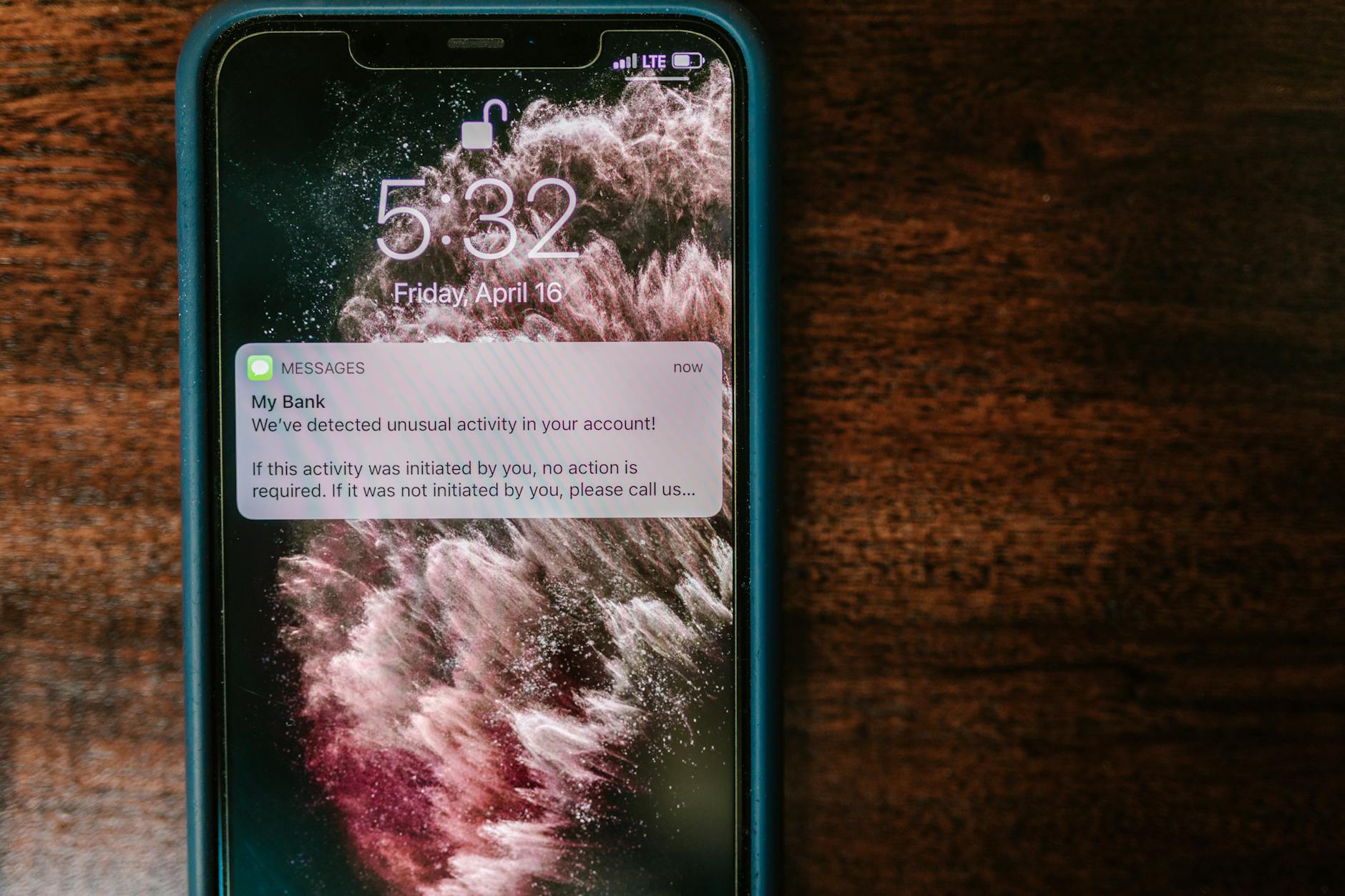
Photo by RDNE Stock project
自訂與測試觸覺回饋的實用指南
在日常使用中,觸覺回饋的強度與節奏會直接影響打字精準度、回覆速度與注意力分配。本節提供實用的自測與記錄方法,幫你快速找到最適合自己的觸覺回饋設定。內容設計聚焦可操作的步驟、清晰的判定標準與可落地的日常應用,讓你不用專業設備也能自我優化。
 Photo by Andrey Matveev
Photo by Andrey Matveev
簡易自測清單與步驟
以下分步流程設計簡單易執行,讓你在家就能建立個人的觸覺回饋偏好檔案。每一步都以「建立預設—逐步調整強度—環境對比感受—判定標準」為核心,確保結果清晰可操作。
- 步驟 1:建立預設
- 選取三組回饋模式:短促點動、連續小震動、分段式震動。
- 對應三種鍵距設定:短距、中距、長距。先各試一次,記錄初步感受。
- 步驟 2:逐步調整強度
- 從低強度開始,逐步往上調整,每次調整不要超過一檔,避免混淆感受。
- 在同一鍵距下測試不同強度,專注於「是否能及時感知按鍵觸發」與「是否出現疲勞感」。
- 步驟 3:在安靜與喧鬧環境中對比感受
- 在安靜環境下測試,確保能清楚辨識度與反應速度。
- 在喧鬧環境下測試,觀察是否需要提升強度或改用更明確的節奏。
- 步驟 4:判定標準
- 判定標準包括:反應時間是否足夠快、是否出現誤觸、是否感到指尖疲勞、是否需要視線離開鍵盤確認輸入。
- 將每組模式與強度記錄在表格中,便於比較與回顧。
實用的自評問卷,幫你快速量化感受:
- 我在快速打字時感覺回饋清晰且及時。
- 回饋強度不會造成手指疲勞或不適。
- 我能快速分辨按鍵是否正確觸發。
- 當鍵距較小時,回饋足以幫助定位。
- 當鍵距較大時,回饋仍然穩定且不影響節奏。
若你需要更具體的操作細節,可以參考 iPhone 與 Android 的觸覺回饋設定指引,以及使用者經驗分享,幫你把初步偏好轉化為穩定的日常設定。
- 在 iPhone 上自訂觸覺回饋的強度與節奏的官方說明 https://support.apple.com/zh-tw/guide/iphone/iphff2ceeb16/ios
- 觸覺回饋架構的 UX 基礎(Android) https://source.android.com/docs/core/interaction/haptics/haptics-ux-foundation?hl=zh-tw
- 了解社群討論與實測經驗的參考 https://www.reddit.com/r/ios/comments/1egz94s/whats_the_consensus_on_haptic_keyboard_feedback/?tl=zh-hant
建立個人設定記錄表
長期追蹤能幫你看清自己的偏好與變化趨勢。下面提供一個簡易的表格框架,方便你紀錄裝置型號、系統版本、設定數值與感受評分。你可以直接複製到 Excel、Google Sheet 或筆記應用中使用。
- 欄位設計
- 日期
- 裝置型號
- 作業系統版本
- 回饋模式(短促點動/連續小震動/分段式震動)
- 鍵距設定(短距/中距/長距)
- 強度等階(如 1–5 級)
- 感受評分(1–10 分,或 5 點制)
- 錯誤率/漏鍵率
- 備註與感想
表格使用範例:
- 日期 | 裝置型號 | 系統版本 | 回饋模式 | 鍵距 | 強度 | 感受評分 | 錯誤率 | 備註
- 2025-11-16 | iPhone 15 Pro | iOS 17.0 | 短促點動 | 短距 | 3 | 8 | 1.2% | 初步偏好
- 2025-11-16 | Pixel 8 Pro | Android 14 | 連續小震動 | 中距 | 4 | 7 | 1.8% | 嘗試穩定節奏
若你需要,我可以提供一份可直接複製的 Google Sheet 模板連結,方便你立即開始記錄與比較。
如何在不同場景調整
日常情境多樣,最有效的策略是建立情境清單,並為每個情境設定快速切換的方法。以下以三種常見情境為例,教你如何快速調整與應用。
- 工作場景
- 要求穩定、可預測的回饋。選擇中等強度與穩定節奏的連續小震動,避免頻繁變化影響專注。
- 快速切換方法:建立「工作模式」快捷開關,配合勿擾與屏幕提示的組合,確保在不同任務間切換時手感一致。
- 通勤場景
- 環境嘈雜,需更清晰的辨識。選用短促點動或分段式震動,提升辨識度。
- 快速切換方法:在通知設定中為常用 App 指定較強的震動模式,同時開啟屏幕提示以輔助辨識。
- 居家娛樂場景
- 以娛樂為主,需求是舒適與放鬆。選擇長時間使用不易疲勞的震動模式,例如連續小震動,降低手指疲勞。
- 快速切換方法:建立「休閒模式」,讓震動長度與頻次更偏低,避免干擾他人或影響睡眠。
實作建議
- 使用情境化輪替,避免同一情境下長時間使用同一設定,減少適應性下降。
- 定期回顧與微調,至少每月一次,根據工作性質與生活節奏調整。
- 將測試結果與偏好記錄在個人設定記錄表,形成可追蹤的變化痕跡。
參考資源
- iPhone 的觸覺回饋設定與混合模式說明 https://support.apple.com/zh-tw/guide/iphone/iphff2ceeb16/ios
- Android 的觸覺回饋基礎架構 https://source.android.com/docs/core/interaction/haptics/haptics-ux-foundation?hl=zh-tw
在日常使用中,適當的視覺與聽覺提示能與觸覺回饋協同工作,提升辨識率與回應速度。當你在安靜的辦公室工作時,或在地鐵裡通勤時,透過不同的震動模式與節奏組合,能讓手機的提醒更容易被你察覺,並減少干擾。若想深入理解,建議瀏覽 Google 的觸覺回饋基礎架構文件,了解系統層面的組合與調整。
- 觸覺回饋架構的 UX 基礎(Android) https://source.android.com/docs/core/interaction/haptics/haptics-ux-foundation?hl=zh-tw
結尾提醒
- 影像說明:若在文章中加入影像,建議選用能呈現「手指觸感與通知互動」的照片,提升可讀性與吸引力。上述照片可作為開場示例,具體使用要以實際內容與版權規範為準。
Android 與 iOS 的觸覺回饋對比與選購要點
在選擇新手機時,觸覺回饋的差異往往直接影響你的打字體驗與通知辨識效率。本文從系統設定、硬件差異與購買時的實地評估三個層面,幫你快速掌握重點,讓你在日常使用中獲得更穩定、可預測的手感。以下三個小節提供清晰的對照與實務要點,方便你在同價位機型間做出更明確的比較。
系統層級設定與震動參數
在系統層級,iOS 與 Android 都提供震動強度、模式與開關的調整,但落點與深度有所不同。iOS 倾向整合式、簡潔的設定,讓使用者在相同介面下快速找到適合的手感;Android 則給你更多細部自訂,能針對不同 App 和場景分別設定震動參數。這直接影響你在打字時的按鍵回饋與通知辨識率。
- 震動強度與模式的實際影響
- iOS:通常以三段式強度搭配預設節奏,適合追求穩定與統一手感的使用者。
- Android:多達五段以上的強度等級,且可為特定 App 指定不同的震動模式,讓你在工作與娛樂間迅速切換。
- 觸覺回饋開關的控制粒度
- iOS:全局開關較為直覺,鍵盤與通知的回饋可在同一界面內進行微調。
- Android:除全局開關外,還有 App 級開關與開發者模式等選項,適合追求極致自訂的使用者。
實務建議
- 先以「中等強度、穩定節奏」作為初始設定,逐步微調。若你常在嘈雜環境工作,適度提升震動頻次與長度,以提升辨識度。
- 同時不要忽略通知的視覺與聽覺提示,震動只是其中一環,整體的通知可透過綜合設計提升辨識率。
- 相關資源:
- 在 iPhone 上自訂觸覺回饋的強度與節奏,官方說明
- 觸覺回饋架構的 UX 基礎(Android),了解系統層級如何支援不同模式
在 iPhone 上自訂觸覺回饋的強度與節奏
觸覺回饋架構的 UX 基礎(Android)
下方照片示意這兩種系統在設定介面的直覺差異。

Photo by Tima Miroshnichenko
硬件差異與耗電考量
觸覺回饋的核心在於震動馬達,iOS 與 Android 常用的硬體設計差異,直接影響手感的細膩程度與耗電。iOS 多採用線性震動馬達(LRA),能提供豐富的層次感,但在高強度模式下的耗電通常較高。Android 的常見選項包括 ERM(偏心轉子)與混合型,成本較低,耐用性較好,但震動的細膩度與穩定性往往因機型而異。
- 馬達類型的實務影響
- LRA:手感細膩、回饋層次清晰,適合追求高品質觸覺的使用者,但需留意高強度使用時的耗電與發熱。
- ERM:成本較低、耐用,震動較為直接、粗糙,對長時間輸入的舒適度略遜於 LRA。
- 耗電與持久性
- iOS 總體整合度高,日常場景下耗電較穩定,重度使用下也能維持較長時間的電量表現。
- Android 則容易因自訂設定而提高耗電,特別是在高強度震動與遊戲模式下。因此,選擇時要重視馬達規格與預期使用情境。
實務建議
- 若以長時間打字為主,選具備可調整頻率與穩定輸出特性的機型。對預算較緊的用戶,選擁有較好耗電表現與散熱設計的機型會更划算。
- 了解機型的實際使用評測,看看在高強度模式下的發熱與續航表現,對比同價位機型的表現。
- 相關資源:
- 觸覺回饋架構的 UX 基礎(Android)
https://source.android.com/docs/core/interaction/haptics/haptics-ux-foundation?hl=zh-tw
- 觸覺回饋架構的 UX 基礎(Android)
下方照片示意不同硬體設計下的手感差異,讓你更直觀地理解耗電與穩定性的關係。

Photo by Andrey Matveev
如何在購買手機時評估觸覺回饋
購機時,實際觸摸感受比規格表更重要。建議在店內或展場直接體驗同價位的機型,重點放在強度的一致性、情境適應與長時間使用的舒適度。以下步驟能幫你完成有效的現場評測。
- 基本強度測試
- 打字一段文字,感受按鍵回饋的清晰度與及時性。iOS 常較細膩,Android 需看機型而定,重點記錄是否容易誤觸。
- 通知模擬
- 選用不同 App 產生通知,聽覺與觸覺的分工是否清晰,是否能快速分辨不同類型通知。
- 持久性檢查
- 持續輸入 2 分鐘,觀察是否出現手指疲勞與機身發熱,同時注意電量變化。
- 模式切換測試
- 嘗試不同強度與模式,評估系統自訂的便利性與穩定性。iOS 直覺,Android 自訂度高,選擇應依工作與生活情境而定。
購買時也可參考評測網站與用戶影片,優先留意實機測試的片段以避開僅有文字介紹的內容。若你想看看跨系統的實測經驗,Reddit 的討論區常提供第一手使用者心得。
實務小結
- 選擇時優先考慮「同價位、同情境下的實機對比」,不要只看官方規格。
- 若日常工作需要長時間打字,務必測試連續輸入時的穩定性與發熱情況。
- 結合系統與 App 層的設定,建立情境化的快速切換,以提升打字與通知辨識效率。
下方是一張對比圖,幫你快速理解兩大系統在觸覺回饋設計上的不同取向。
- 插入圖片:Android 與 iOS 的震動設定與手感差異的直觀對比
來源:Pexels 圖庫,免版稅可用於商業用途
Photo by Tima Miroshnichenko
小結與實務落地
無論你偏好 iOS 的細膩手感,或是 Android 的自訂彈性,重點在於將觸覺回饋納入日常工作流程的實用工具。透過系統設定、硬體選擇與現場評測三條線並行,你能更快找到適合自己的手感輪廓,從而提升打字準確度與通知辨識度。最後記得把測試結果與偏好記錄下來,讓日後的手機替換更有依據。
- 相關閱讀與參考資源:
- 觸覺回饋的 UX 基礎文章與案例(Android)
- Apple 官方自訂觸覺回饋的指南
- 使用者經驗分享與實測對比的社群討論
若你需要,我也可以根據你的讀者族群與預算,提供一份可直接使用的現場評測清單與比較表,讓你在文章中直接嵌入。
Conclusion
觸覺回饋不再是額外裝置,而是日常使用的實用工具。透過對打字回饋與通知手感的系統化設定,你能在長時間使用中維持高效率,並降低誤觸與分心的風險。結合鍵距、震動模式與情境切換,讓你的手指更準確地捕捉每一個輸入與提醒。
以下五步快速檢查清單,幫你立即提升打字與通知手感:
- 設定三種打字回饋模式,分別對應短促點動、連續小震動、分段式震動,找到最穩定的組合。
- 測試三種鍵距配置,在安靜與嘈雜環境各自完成兩百字練習,記錄誤觸與疲勞感。
- 為高優先級通知設定清晰節奏,低優先級通知採用柔和模式,避免干擾過多。
- 啟用情境化切換,工作、通勤、居家三個場景各自建立快捷設定,快速切換不影響手感穩定。
- 持續記錄感受與數據,保存到個人設定表,定期回顧並微調。
完成以上步驟,能讓你在不同任務與環境下保持穩定的觸覺手感。若想深入,建議把自測結果與偏好整理成清單,並在未來機型更換時直接對照使用。感謝你花時間閱讀,歡迎把你的設定經驗分享在下方留言,互相借鏡,一起把手機的回饋做成穩定的工作伙伴。


